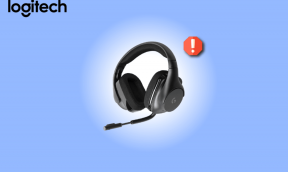Play 스토어 업데이트 방법: 상위 3가지 방법
잡집 / / November 29, 2021
Google Play 스토어는 Android에서 사용할 수 있는 수천 개의 앱을 다운로드할 수 있는 관문입니다. 이전에 알려진 Android 마켓으로서 Google의 공식 앱 스토어는 이제 책, 잡지, 영화, 음악 등을 제공합니다. 앱 외에. 우리가 원할 때마다 업데이트할 수 있는 다른 앱과 마찬가지로 Google은 Play 스토어 업데이트에 대해 동일한 옵션을 제공하지 않습니다. 백그라운드에서 Play 스토어를 자동으로 업데이트합니다.

그러나 때때로 특정 이유로 인해 Play 스토어가 작동을 중지하거나 자동으로 업데이트되지 않을 수 있습니다. Play 스토어의 오래된 버전으로 인해 앱이 다운로드되지 않을 수도 있습니다.
이러한 경우 Play 스토어를 수동으로 업데이트하거나 강제로 업데이트를 찾도록 해야 합니다. 그것이 바로 오늘 우리가 논의할 내용입니다.
Android에서 수동으로 Play 스토어 업데이트를 수행할 수 있는 세 가지 방법을 살펴보겠습니다.
방법 1: Play 스토어 설정에서
Google Play 스토어가 자동으로 업데이트된다는 것을 알고 있습니다. 그러나 다음 페이지로 이동하여 업데이트를 찾을 수도 있습니다. 플레이 스토어 설정.
이 차례를 따라라.
1 단계: 휴대전화에서 Play 스토어 앱을 엽니다. 그런 다음 왼쪽 상단 모서리에 있는 3줄 가로 메뉴를 탭합니다. 메뉴에서 설정을 누릅니다.


2 단계: 설정 페이지에서 아래로 스크롤하여 Play 스토어 버전을 찾습니다. 그것을 누르십시오. 업데이트가 있는 경우 Play 스토어에서 자동으로 업데이트를 시작합니다. Play 스토어가 최신 버전이면 'Google Play 스토어가 최신 버전입니다'라는 팝업이 표시됩니다.


방법 2: Play 스토어 데이터 지우기
자동 Play 스토어 업데이트를 강제하는 또 다른 방법은 데이터를 지우는 것입니다. 그렇게 하면 Google에서 자동으로 최신 업데이트를 확인합니다.
Play 스토어 데이터를 지우려면 다음 단계를 따르세요.
1 단계: 빠른 메뉴에서 또는 설정 아이콘을 눌러 장치 설정을 엽니다.
2 단계: 사용하는 휴대폰에 따라 앱/애플리케이션 관리자/설치된 앱을 누릅니다. 그런 다음 모든 앱에서 Google Play 스토어를 찾습니다. 그것을 누르십시오.


3단계: Google Play 스토어의 앱 정보에서 스토리지를 탭합니다. 저장소 화면에서 저장소 지우기/데이터 지우기를 누르십시오.


4단계: 기기를 다시 시작하고 2~3분 정도 기다리면 Play 스토어가 자동으로 업데이트됩니다.
팁: Play 스토어에 문제가 있는 경우 Google Play 서비스 캐시 및 데이터도 지워보세요. 그렇게 하려면 2단계에서 Google Play 서비스를 찾은 다음 3단계와 4단계를 따르세요.
방법 3: APK 사용
위의 두 가지 방법이 작동하지 않으면 최신 Play 스토어 APK를 수동으로 설치하여 업데이트할 수 있습니다.
수행해야 할 작업은 다음과 같습니다.
1단계: 알 수 없는 앱 설치 권한 부여
외부 소스에서 Play 스토어를 업데이트하고 있기 때문에 Android 기기는 업데이트를 위해 필요한 권한이 필요합니다. 보안상의 이유.
단계는 Oreo 이전 및 Oreo 이후 장치에서 다릅니다. 걱정하지 마세요. 우리는 둘 다 다루었습니다.
Pre-Oreo 기기(Nougat, Marshmallow 등)에 APK 파일 설치
1 단계: 기기 설정을 탭한 후 보안/개인정보로 이동합니다.

2 단계: 그런 다음 다음 화면에서 알 수 없는 출처를 찾습니다. 활성화합니다. 팝업에서 확인합니다.

Oreo 및 Android P에 APK 파일 설치
1 단계: 기기 설정을 탭하고 앱 및 알림으로 이동합니다.

2 단계: 앱 및 알림 화면에서 특별 앱 접근을 선택하세요. 그런 다음 알 수 없는 앱 설치를 탭합니다.


3단계: Chrome 브라우저에서 APK 파일을 다운로드했다면 Chrome을 누르고, 그렇지 않으면 사용하는 브라우저를 누릅니다. 다음 화면에서 '이 소스에서 허용' 토글을 켭니다.


2단계: 최신 Play 스토어 APK 찾기
사랑하는 우리 APK미러 웹사이트 Play 스토어를 포함한 방대한 APK 파일 컬렉션이 있습니다. 그들은 컬렉션에 최신 파일을 계속 추가합니다.
최신 Play Store APK 파일을 다운로드해야 합니다. 여기에서. 링크를 열고 최신 버전을 클릭하십시오. 그런 다음 다음 페이지에서 아래로 스크롤하여 다운로드 섹션에서 장치에 적합한 파일을 다운로드합니다.


3단계: APK 설치
APK 파일을 다운로드하고 필요한 권한을 부여한 후 APK 파일을 눌러 설치합니다. 이것이 당신이 해야 할 전부입니다.
팁: 이 방법을 사용하여 다른 사람보다 먼저 기기에서 새로운 Play 스토어 기능을 얻을 수 있습니다.
비디오 자습서: Play 스토어에서 다운로드 보류 문제 해결
우리는 이것에 대한 비디오를 우리의 영어 유튜브 채널. 아래를 참조하십시오.
보너스 팁: 앱이 자동으로 업데이트되지 않도록 하는 방법
Play 스토어에서 자동 업데이트가 켜져 있으면 모든 앱이 자동으로 업데이트됩니다. 어떤 사람들, 특히 사용하는 사람들 제한된 데이터 연결 설치된 앱에 대한 자동 업데이트를 원하지 않습니다. 그들은 앱을 수동으로 업데이트하기를 원하고 그것도 선택적인 앱만 업데이트하기를 원합니다.
그렇게 하려면 자동 업데이트 설정을 꺼야 합니다. 다음은 단계입니다.
1 단계: Play 스토어 앱을 열고 왼쪽 상단 모서리에 있는 3개의 막대 메뉴를 탭합니다. 그런 다음 설정을 누르십시오.


2 단계: 앱 자동 업데이트를 탭합니다. 팝업에서 Wi-Fi를 통해서만 앱을 자동 업데이트하도록 앱 자동 업데이트 안 함을 선택합니다.